而使用IDE开发Php应用程序将提供很多有用的特性。
创建Hello World项目
我们已经在前面的步骤中正确安装了所需的软件。作为第一步,我们将 Eclipse . 我们可以用不同的方式启动eclipse。在这种情况下,我们更喜欢从下面的程序菜单启动它。
![图片[1]-Php–使用Eclipse创建helloworld项目-yiteyi-C++库](https://www.yiteyi.com/wp-content/uploads/2017/06/poftut_img_592fd29aa2d16.png)
另一种启动eclipse的方法是运行 eclipse 在终端命令如下。
$ eclipse
我们拭目以待 Eclipse Launcher 我们将在那里设置项目主目录。
![图片[2]-Php–使用Eclipse创建helloworld项目-yiteyi-C++库](https://www.yiteyi.com/wp-content/uploads/2017/06/poftut_img_592fd364de132.png)
我们点击 OK 和简历
创建Php项目
我们将在eclipseide中创建一个Php项目,屏幕如下。我们将单击 File -> New -> Project
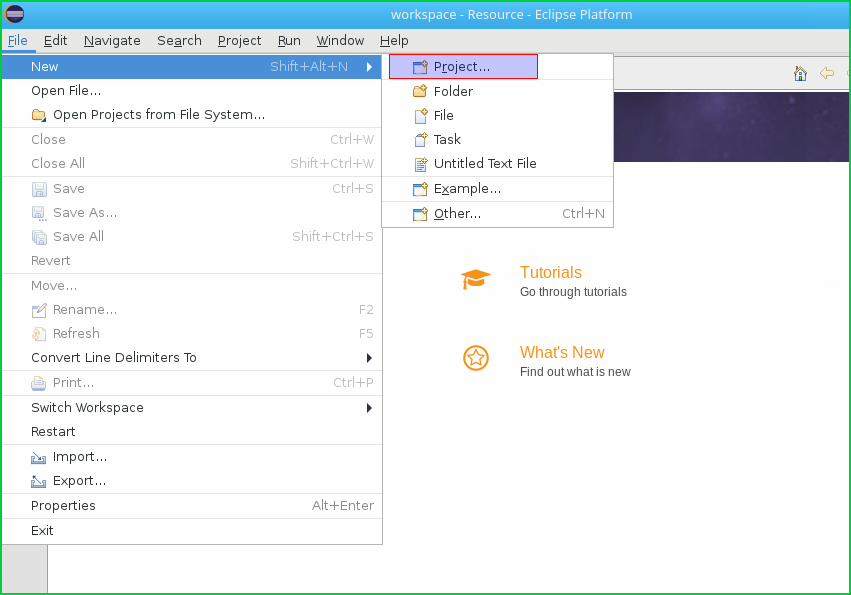
然后我们将看到下面的屏幕,我们选择 PHP Project
![图片[4]-Php–使用Eclipse创建helloworld项目-yiteyi-C++库](https://www.yiteyi.com/wp-content/uploads/2017/06/poftut_img_592fd58717e0a.png)
然后我们将设置项目的名称并单击 Finish . 我们也可以选择 Next 在这里,我们将指定Php项目的详细选项。在这个表单中,我们可以看到它将被存储的项目路径。
![图片[5]-Php–使用Eclipse创建helloworld项目-yiteyi-C++库](https://www.yiteyi.com/wp-content/uploads/2017/06/poftut_img_592fd5a7ae428.png)
只需单击 Yes 为Php项目正确设置屏幕
![图片[6]-Php–使用Eclipse创建helloworld项目-yiteyi-C++库](https://www.yiteyi.com/wp-content/uploads/2017/06/poftut_img_592fd5c515175.png)
添加新的Php文件
我们已经创建了名为 Hello World . 我们需要在项目中添加一些文件。我们在项目窗格中右键单击我们的项目并选择 New -> PHP File
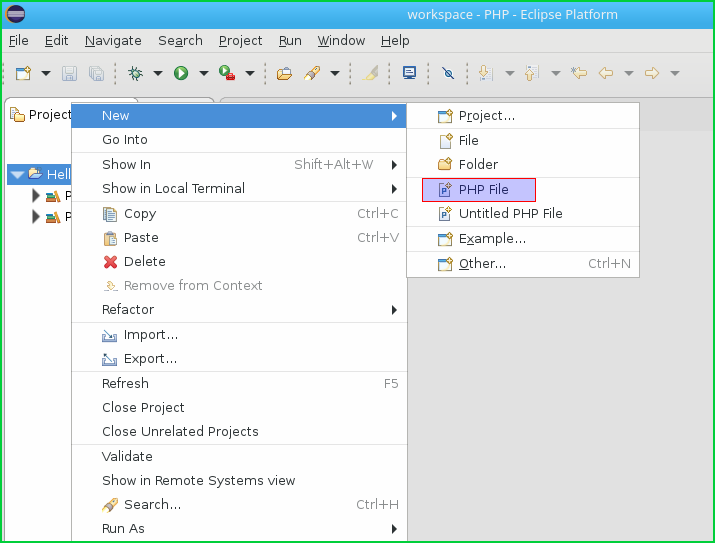
我们将文件名设置为 index.php 这是大多数Php项目的默认设置。
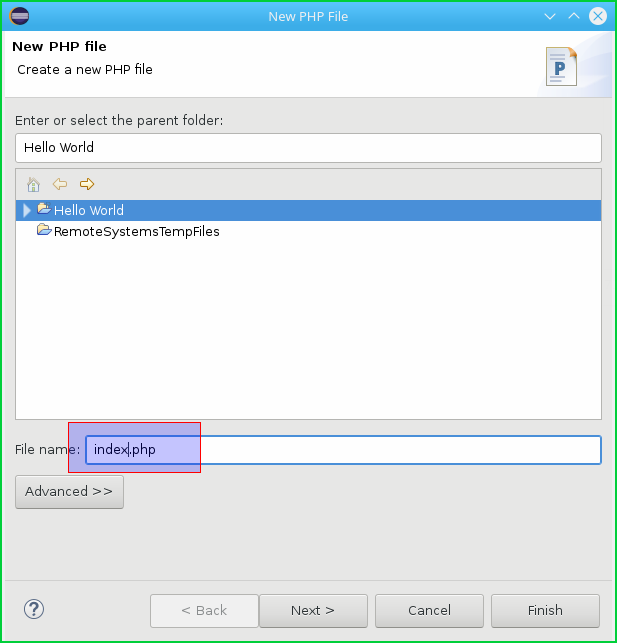
配置Php解释器和可执行文件
我们需要配置Php解释器以在Eclipse中运行应用程序。我们将单击Eclipse主菜单 Window -> Preferences 然后进入下面的屏幕。从这里我们将选择 Php Executable 然后单击 Add
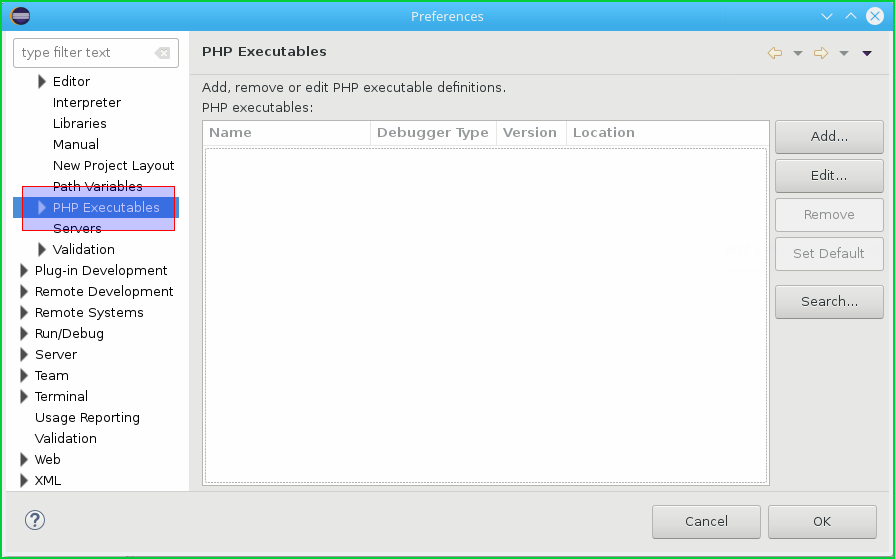
我们将新翻译的名字设为 php 路径为 /bin/php 这是Linux中的默认值。可执行路径也可以在其他操作系统中安装Php的地方找到。
相关文章: 如何下载、安装和配置XAMP来创建网页?
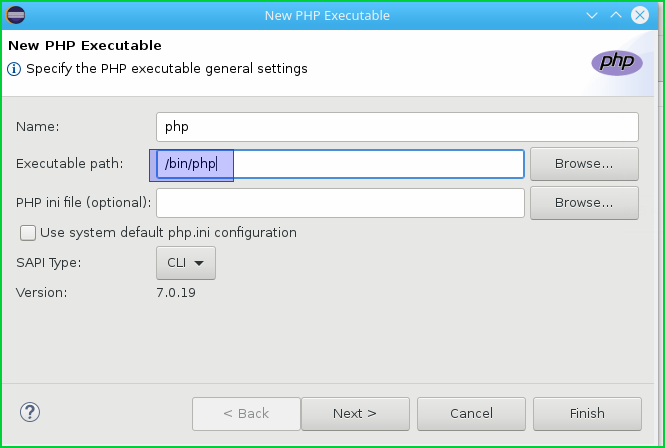
运行Php项目
现在一切都好了,我们可以运行我们的helloworld应用程序后,把下面的代码 index.php 然后单击 Run 从菜单。
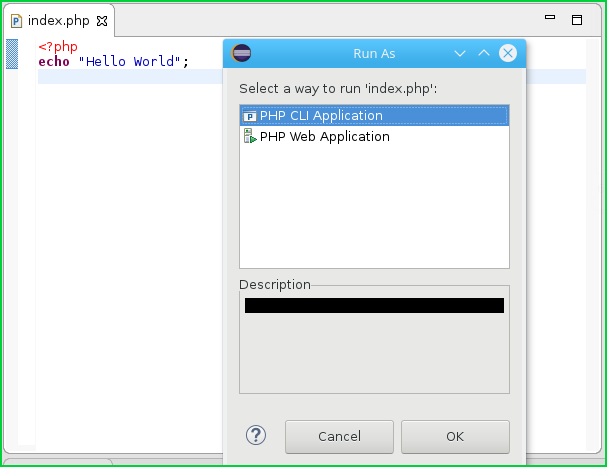
这将打印 Hello World 在Eclipse的控制台中。
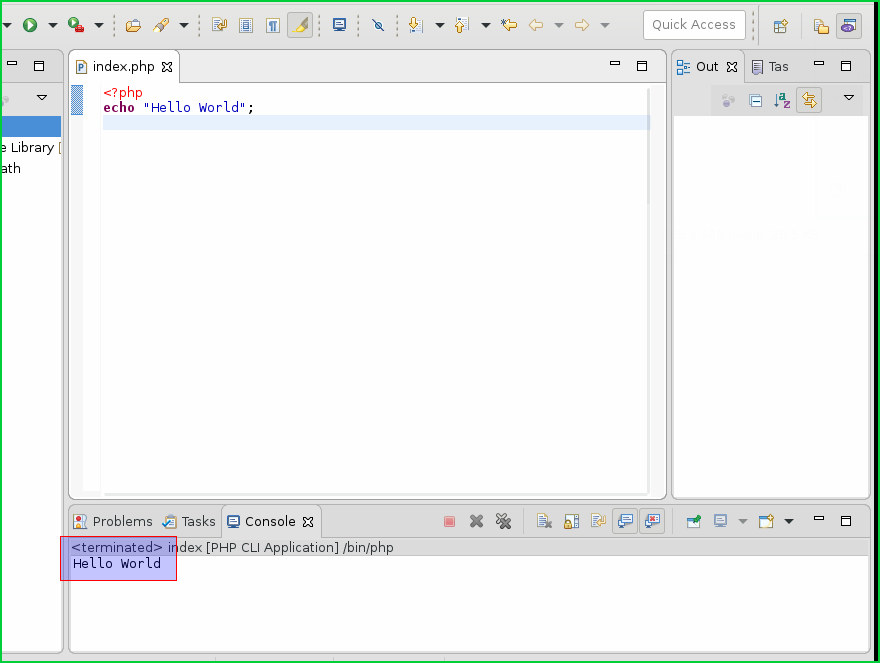


![关于”PostgreSQL错误:关系[表]不存在“问题的原因和解决方案-yiteyi-C++库](https://www.yiteyi.com/wp-content/themes/zibll/img/thumbnail.svg)




